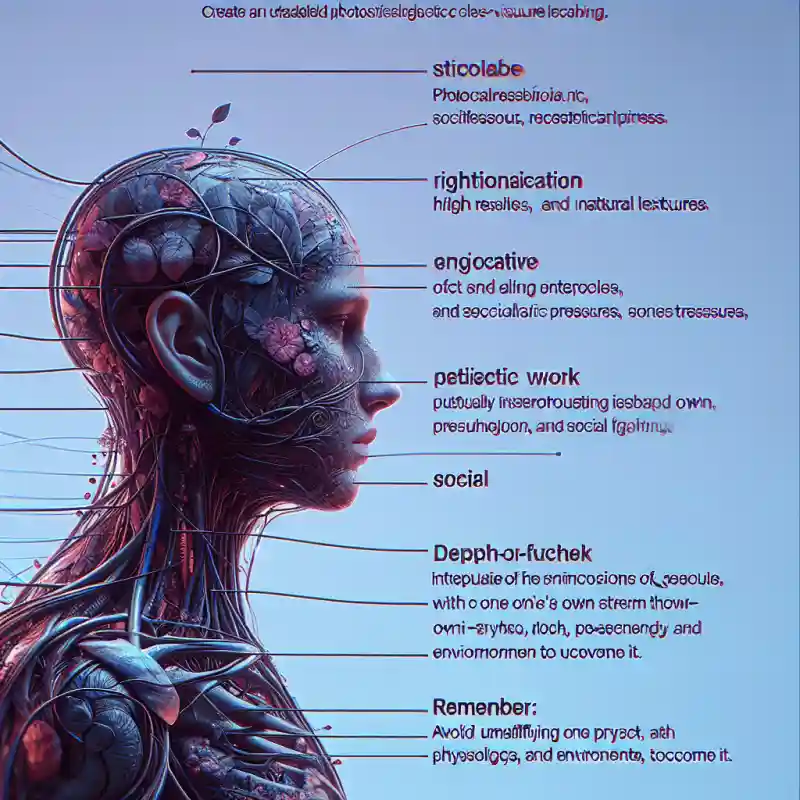Коли обмеження стають на заваді повсякденному користуванню гаджетами, питання про видалення батьківського контролю без участі дорослих виникає у багатьох підлітків і навіть дорослих. Сучасні системи захисту стають складнішими, але залишають лазівки, які можна використати, якщо знаєш, де шукати. У цьому матеріалі зібрано усі актуальні, дієві й безпечні способи для обходу батьківського контролю на Windows, Android, iOS, Google та онлайн-сервісах — з детальними поясненнями, важливими нюансами і відповідями на популярні питання.
Що таке батьківський контроль і як він працює на різних пристроях
Батьківський контроль — це набір функцій і додатків, які дозволяють обмежувати доступ до небажаного контенту, програм, сайтів або певних дій на комп’ютерах, смартфонах, ігрових консолях і в онлайн-сервісах. Залежно від платформи, механізми контролю можуть бути вбудованими (наприклад, Microsoft Family Safety, Google Family Link, Apple Screen Time) або сторонніми (Kaspersky Safe Kids, Norton Family тощо).
Основні засоби обмеження
- Блокування додатків та ігор за віком.
- Обмеження часу користування пристроєм або окремими програмами.
- Фільтрація веб-контенту або пошуку.
- Вимкнення доступу до налаштувань чи покупки в магазині додатків.
- Віддалене керування та моніторинг дій користувача.
З кожним роком системи батьківського контролю стають розумнішими, але завжди залишаються способи для обхідних маневрів — від офіційних до “сірого” рівня.
Обхід батьківського контролю на Windows — що реально працює
Windows Family Safety — один із найпоширеніших і складніших для обходу механізмів, особливо якщо адміністраторський обліковий запис захищено паролем, а зміна налаштувань заблокована. Проте навіть тут є декілька варіантів дій.
Зміна користувача або створення нового облікового запису
- Якщо вхід у систему можливий через обліковий запис із правами адміністратора (наприклад, хтось забув вийти або пароль занадто простий), можна створити новий локальний профіль без обмежень.
- Іноді на старих версіях Windows через безпечний режим (натиснути F8 під час запуску) доступна можливість створити новий обліковий запис адміністратора через командний рядок.
- На сучасних версіях Windows 10/11 обійти захист складніше, але спробувати можна через відновлення системи або спеціальні LiveUSB-диски (наприклад, Hiren’s BootCD), які дозволяють змінити паролі або видалити обмеження.
Використання портативних програм та браузерів
- Багато обмежень стосуються встановлених програм, але не портативних (portable) версій. Скачавши браузер або програму без інсталяції, можна обійти блокування стандартних додатків.
- Деякі портативні програми не вимагають прав адміністратора і працюють навіть у захищених акаунтах.
Обхід інтернет-фільтрації через VPN і проксі
- Якщо обмеження встановлені на рівні браузера чи налаштувань Windows, VPN або проксі-сервер допоможе змінити маршрут трафіку й обійти фільтрацію.
- Безкоштовні VPN часто блокуються, але є менш відомі варіанти (Windscribe, ProtonVPN, TunnelBear), які можна запустити у портативному режимі.
На що звернути увагу
- Деякі налаштування Family Safety блокують встановлення програм навіть для облікового запису без прав адміністратора.
- Скидання паролів або зміна облікового запису можуть призвести до втрати особистих даних — резервне копіювання обов’язкове.
- Використання сторонніх програм для обходу може порушувати правила використання пристрою.
Android — як обійти Family Link та сторонні додатки
Смартфони та планшети на Android найчастіше контролюються через Google Family Link або сторонні додатки (наприклад, Qustodio, Kaspersky Safe Kids). Стандартний спосіб — вимкнення або видалення контролю — часто заблокований, але є дієві альтернативи.
Відключення Family Link через перезавантаження і скидання
- Скидання до заводських налаштувань (Factory Reset) — радикальний, але дієвий спосіб. Після цього пристрій можна налаштувати як новий, обмеження зникнуть. Мінус — буде втрачено всі дані, які не синхронізовано або не збережено в хмарі.
- У деяких версіях Android Family Link можна відключити, якщо видалити обліковий запис Google дитини з пристрою через налаштування акаунту.
Блокування або вимкнення додатків контролю
- Через «Налаштування» — «Додатки» знайдіть програму Family Link або інший додаток контролю та спробуйте вимкнути її. Якщо опція неактивна, спробуйте перезавантажити телефон у безпечному режимі (зазвичай — утримання кнопки живлення, потім довге натискання на «Вимкнути»).
- У безпечному режимі сторонні додатки не запускаються, тому можна видалити або вимкнути додаток контролю.
Зміна часу та дати
- Деякі додатки контролюють тільки певні години. Якщо змінити дату та час вручну, можна обійти обмеження по часу. Мінус — не працює, якщо пристрій синхронізується з інтернетом.
Використання гостьового або іншого користувача
- На деяких пристроях Android можна створити гостьовий обліковий запис, де не діють обмеження Family Link.
- Додатковий профіль можна активувати через «Налаштування» — «Користувачі та облікові записи».
Не всі методи універсальні — ефективність залежить від моделі пристрою, версії Android і самого додатку контролю.
iOS і iPadOS — обхід Screen Time та обмежень без пароля
На айфонах і айпадах систему батьківського контролю майже завжди реалізовано через функцію Screen Time (Час використання), яка захищена окремим паролем. Зламати або обійти її складно, але є кілька робочих сценаріїв, актуальних навіть для нових версій iOS.
Скидання налаштувань через iTunes або Finder
- Під’єднайте пристрій до комп’ютера з установленим iTunes (або Finder на Mac).
- Виконайте резервне копіювання даних — це дозволить зберегти фото, контакти, документи.
- Обрати «Відновити iPhone/iPad» — пристрій повернеться до заводських налаштувань, а всі паролі та обмеження зникнуть.
- Після відновлення можна завантажити резервну копію, але обмеження Screen Time повернуться тільки якщо в резервній копії вони збережені. Якщо резервну копію зроблено після встановлення обмежень — вони залишаться.
Використання сторонніх програм для зняття обмежень
- Деякі утиліти для ПК (наприклад, Tenorshare 4uKey, iMyFone LockWiper) дозволяють “скинути” пароль Screen Time без втрати основних даних. Програми платні, але часто пропонують демо-версії.
- Суть: пристрій підключається через USB, програма автоматично знаходить і очищає налаштування обмежень. Не всі моделі підтримуються, але на iOS 16–17 це працює.
Зміна Apple ID або створення нового профілю
- Створення нового Apple ID та вихід із поточного облікового запису дозволяє уникнути контролю, якщо він прив’язаний до старого акаунту.
- Після цього можна створити новий профіль користувача, але деякі дані (історія покупок, підписки) буде втрачено. На нових пристроях потрібно підтвердження старої пошти — цей спосіб підходить лише, якщо є доступ до налаштувань облікового запису.
Особливості захисту Apple
- Якщо активовано функцію «Знайти iPhone», скидання пароля може бути заблоковано без Apple ID власника.
- Після скидання пристрій може вимагати введення старих облікових даних для активації.
Apple постійно вдосконалює захист, але більшість обхідних методів базуються на скиданні пристрою або використанні спеціалізованого ПЗ для ПК.
Google Family Link — слабкі місця і способи обходу
Google Family Link — популярний спосіб контролювати Android-пристрої дітей, але він має ряд недоліків, якими можна скористатись навіть без доступу до батьківського акаунту.
Видалення або деактивація Family Link
- На деяких пристроях Family Link можна видалити через налаштування додатків, якщо спочатку вимкнути адміністрування пристрою для додатку (Settings — Security — Device admin apps).
- У безпечному режимі додаток Family Link часто неактивний, тому його можна видалити або зупинити.
- Після Factory Reset Family Link зникає, але пристрій може залишатися під контролем, якщо при першому налаштуванні знову використовується дитячий Google-акаунт.
Створення нового облікового запису Google
- Якщо дозволено створювати новий акаунт Google і вийти з дитячого, можна отримати повний доступ до пристрою. Цей спосіб часто блокується політиками Family Link, але на деяких моделях і версіях Android це можливо.
VPN, Tor та альтернативні браузери
- Для обходу фільтрації сайтів використовуйте VPN-сервіси (ProtonVPN, Windscribe) і Tor-браузер, які працюють навіть при блокуванні стандартних браузерів.
- Інколи сімейний контроль не поширюється на додатки, встановлені з APK-файлів (не з Google Play), наприклад, альтернативні браузери чи месенджери.
Важливі застереження
- Після видалення Family Link або створення нового профілю батьки можуть отримати сповіщення — це слід враховувати.
- Деякі пристрої автоматично блокують налаштування облікових записів, якщо активний Family Link.
Сторонні додатки контролю: що робити, якщо заблоковано все
Захист через додатки Kaspersky, Norton, Qustodio чи ESET зустрічається часто, особливо на Android і Windows. Вони використовують різні механізми — від блокування окремих сайтів до повного моніторингу дій користувача.
Видалення додатку через безпечний режим
- Перезавантажте пристрій у безпечному режимі — більшість додатків батьківського контролю не запускаються, що дозволяє видалити або зупинити їх.
- На Android для цього треба утримувати кнопку живлення, а потім довго натиснути на «Вимкнути» і підтвердити перехід у безпечний режим.
Обхід через налаштування доступу
- У розділі «Доступ до спеціальних можливостей» можна відключити дозвіл для додатку контролю, що іноді зупиняє його роботу.
- Деякі додатки після цього самі просять повторно активувати доступ, але якщо швидко видалити їх — контроль зникає.
Скидання пристрою до заводських налаштувань
- Factory Reset завжди видаляє сторонні додатки, але призводить до втрати даних, якщо їх не синхронізовано.
- Після перезавантаження встановіть новий акаунт без контролю.
Сторонні додатки часто мають слабкі місця — наприклад, погано захищені від безпечного режиму або не вимагають складної аутентифікації для видалення.
Обхід обмежень в інтернеті та браузерах: що допоможе прямо зараз
Іноді батьківський контроль реалізовано лише через блокування сайтів і пошукових запитів у браузерах, Wi-Fi-роутері або встановлених DNS.
Зміна DNS-серверів
- У налаштуваннях Wi-Fi або мобільної мережі змініть DNS на публічний (наприклад, Google DNS: 8.8.8.8, 8.8.4.4 або Cloudflare: 1.1.1.1). Це дозволяє обійти більшість блокувань на рівні роутера чи провайдера.
- На Windows це робиться через «Центр мережних підключень» — «Властивості» обраної мережі — «Протокол Інтернету версії 4».
VPN, проксі та Tor-браузер
- VPN-додатки (ProtonVPN, TunnelBear) чи браузер Tor обходять фільтрацію та обмеження, якщо вони не заблоковані адміністратором.
- Якщо заборонено встановлення програм, використовуйте портативні версії, що запускаються з флешки або без інсталяції.
Використання альтернативних браузерів
- Деякі блокування працюють лише у стандартних браузерах (Chrome, Safari). Встановлення сторонніх або портативних браузерів дозволяє отримати доступ до заблокованих сайтів.
- Скачати альтернативний браузер можна через APK-файл (для Android) або з офіційного сайту (для Windows, Mac).
Розширення для браузерів та спеціальні онлайн-сервіси
- Деякі розширення для Chrome або Firefox (наприклад, ZenMate, Browsec) дозволяють швидко перемикати VPN прямо у браузері без встановлення окремого додатка.
- Онлайн-проксі-сервіси (наприклад, Hide.me, CroxyProxy) можуть забезпечити доступ до сайтів, заблокованих через батьківський контроль. Для цього достатньо відкрити сайт проксі у браузері й ввести потрібну адресу.
- Пам’ятайте: розширення можуть бути заблоковані політиками адміністрування, тому цей спосіб працює не завжди.
Як обійти контроль на ігрових приставках і Smart TV
Окремий виклик — обходження батьківських обмежень на PlayStation, Xbox, Nintendo Switch або розумних телевізорах. Ці пристрої мають власні системи контролю, але і тут можливі варіанти для зняття обмежень.
PlayStation: скидання пароля або створення нового користувача
- На PlayStation 4/5 можна завантажити систему у безпечному режимі й скинути обліковий запис до заводських налаштувань. Для цього потрібно вимкнути консоль, потім утримувати кнопку живлення до другого звукового сигналу й підключити контролер через USB.
- Створення нового користувача дозволяє обійти обмеження, якщо на новий профіль не поширюються налаштування батьківського контролю.
- Видалення профілю з активованими обмеженнями часто допомагає отримати повний доступ до функцій консолі.
Xbox: обхід через гостьовий режим і Factory Reset
- Гостьовий режим на Xbox дозволяє запускати ігри та додатки без обмежень, якщо він не заблокований адміністратором.
- Factory Reset (скидання до заводських налаштувань) повністю видаляє всі налаштування, включаючи батьківський контроль. Це можна зробити через меню налаштувань — «Система» — «Інформація про консоль» — «Скинути консоль».
- Після скидання облікові записи та ігри потрібно буде відновити або скачати заново.
Nintendo Switch: скидання PIN або новий обліковий запис
- На Switch можна скинути PIN-код, якщо відправити запит на відновлення через офіційний сайт Nintendo. Але якщо доступу до батьківського акаунту немає, залишається Factory Reset.
- Новий користувач або профіль також дозволяє обійти більшість обмежень, якщо контроль налаштовано не на всю консоль, а лише на окремий акаунт.
Smart TV: повернення до заводських налаштувань
- На багатьох моделях Smart TV (Samsung, LG, Xiaomi) скидання налаштувань до заводських видаляє всі обмеження, включно з PIN-кодами для батьківського контролю.
- Ця опція доступна у меню налаштувань або через комбінацію кнопок на пульті.
Для ігрових приставок і Smart TV скидання до заводських налаштувань — універсальний спосіб обійти більшість обмежень, але він потребує повторного налаштування пристрою.
Типові помилки та ризики при спробах обходу
Прагнення обійти батьківський контроль може мати неочікувані наслідки. Ось на що потрібно звернути особливу увагу перед спробою будь-якого з наведених методів.
- Втрата даних: скидання налаштувань або видалення облікових записів часто призводить до втрати фото, контактів, збережень і додатків. Завжди створюйте резервну копію перед діями.
- Блокування пристрою: після Factory Reset деякі пристрої (iPhone, Android, PlayStation) можуть вимагати дані попереднього акаунту для активації. Якщо їх немає — пристрій стане непрацездатним.
- Виявлення обходу: більшість сучасних систем контролю надсилають батькам або адміністраторам сповіщення про спробу видалення чи обходу обмежень.
- Юридичні та етичні нюанси: у багатьох випадках обхід захисту може розцінюватися як порушення правил використання пристрою або сервісу.
Що робити, якщо нічого не допомагає
- Звернутися до сервісного центру: у складних випадках фахівці можуть допомогти скинути обмеження без втрати даних (наприклад, на iPhone чи Android).
- Проаналізувати налаштування роутера: іноді фільтрація відбувається на рівні Wi-Fi, і зміна налаштувань DNS або скидання роутера до заводських може вирішити проблему.
- Спробувати інший пристрій або мережу: якщо обмеження діють лише на одному пристрої, доступ в інтернет через інший гаджет або точку доступу часто вирішує питання.
Поради для уникнення повторних обмежень
Навіть якщо один раз вдалося обійти батьківський контроль, важливо вжити заходів, щоб обмеження не повернулися автоматично.
- Використовуйте складні паролі для власних облікових записів, щоб уникнути автоматичного додавання до сімейної групи або повторного встановлення контролю.
- Відключайте автоматичне резервне копіювання налаштувань, якщо є ризик “відкотити” пристрій до стану з обмеженнями.
- Не залишайте пристрій без нагляду у місцях, де його можуть знову налаштувати батьки або адміністратори.
Регулярна перевірка налаштувань і облікових записів допоможе зберегти доступ до повного функціоналу пристрою навіть після обходу контролю.
Висновок
Сучасні системи батьківського контролю стають дедалі складнішими, але завжди існують ефективні способи їх обійти — від скидання до заводських налаштувань до зміни DNS, створення нових акаунтів або використання спеціалізованого програмного забезпечення. Найголовніше — діяти обережно, дбати про збереження особистих даних і враховувати можливі наслідки для пристрою та облікових записів. Якщо стандартні методи не працюють, завжди залишається звернення до сервісного центру або пошук альтернативних шляхів доступу до потрібних функцій.